Πώς να κρύψετε τη γραμμή εργασιών στα Windows 11
Τι να ξέρετε
- Από την επιφάνεια εργασίας: Κάντε δεξί κλικ στη γραμμή εργασιών και, στη συνέχεια, επιλέξτε Ρυθμίσεις γραμμής εργασιών > Συμπεριφορά της γραμμής εργασιών > Αυτόματη απόκρυψη της γραμμής εργασιών.
- Από τις Ρυθμίσεις των Windows: επιλέξτε Εξατομίκευση > Γραμμή εργασιών > Συμπεριφορά της γραμμής εργασιών > Αυτόματη απόκρυψη της γραμμής εργασιών.
- Εάν η γραμμή εργασιών δεν κρύβεται, δοκιμάστε να κάνετε κλικ σε κάθε εφαρμογή στη γραμμή εργασιών ή να επανεκκινήσετε τον υπολογιστή σας.
Αυτό το άρθρο εξηγεί πώς να αποκρύψετε τη γραμμή εργασιών στα Windows 11.
Πώς μπορώ να αποκρύψω τη γραμμή εργασιών στα Windows 11;
Η γραμμή εργασιών των Windows 11 βρίσκεται από προεπιλογή στο κάτω μέρος της οθόνης και περιέχει το μενού Έναρξη, συντομεύσεις για τις αγαπημένες σας εφαρμογές, εικονίδια κέντρου ενεργειών και κουμπιά με δυνατότητα κλικ για εναλλαγή μεταξύ ενεργών εφαρμογών. Εάν αισθάνεστε ότι καταλαμβάνει πολύ χώρο, μπορείτε να το κρύψετε ώστε να εμφανίζεται μόνο όταν το θέλετε.
Δείτε πώς μπορείτε να αποκρύψετε τη γραμμή εργασιών στα Windows 11:
-
Κάντε δεξί κλικ στη γραμμή εργασιών και επιλέξτε Ρυθμίσεις γραμμής εργασιών.
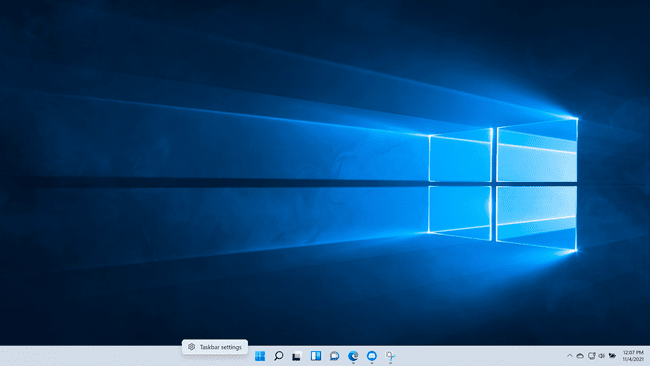
-
Κάντε κλικ Συμπεριφορά της γραμμής εργασιών.
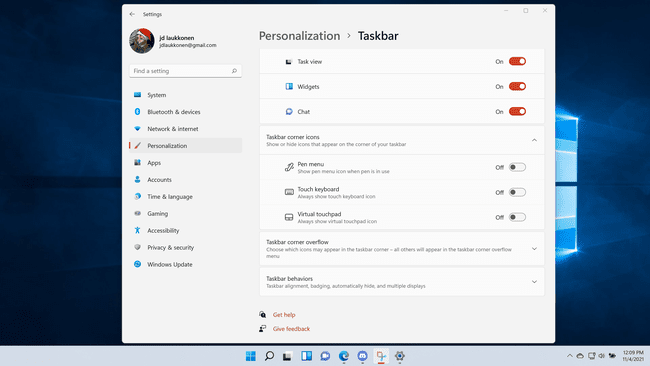
-
Κάντε κλικ στο πλαίσιο δίπλα Αυτόματη απόκρυψη της γραμμής εργασιών.
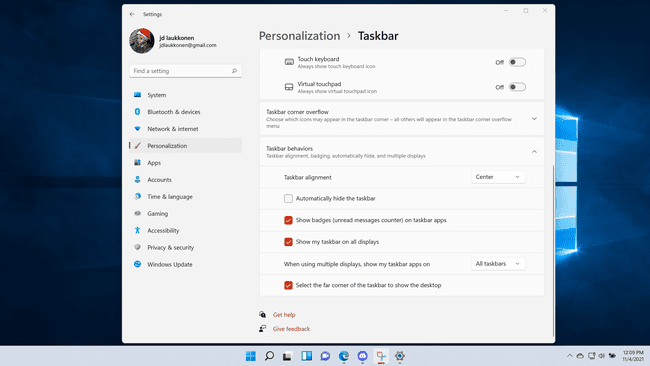
-
Η γραμμή εργασιών θα εξαφανιστεί.
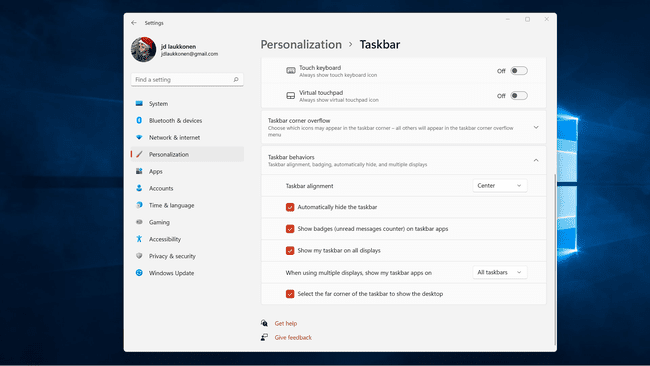
-
Για να επαναφέρετε τη γραμμή εργασιών, μετακινήστε το ποντίκι σας στο κάτω μέρος της οθόνης.
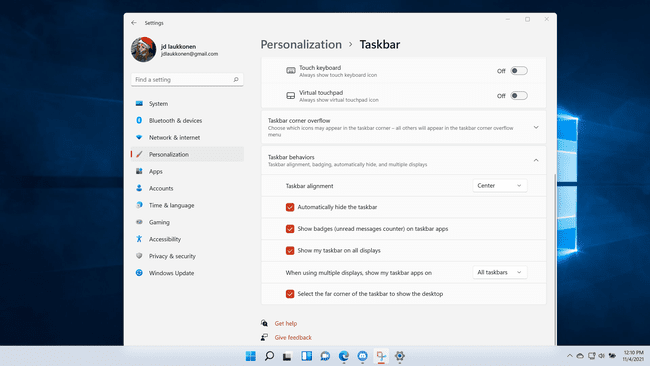
Όταν απομακρύνετε το ποντίκι σας από το κάτω μέρος της οθόνης, η γραμμή εργασιών θα εξαφανιστεί ξανά.
Γιατί η γραμμή εργασιών των Windows δεν κρύβεται;
Όταν αποκρύπτετε τη γραμμή εργασιών στα Windows 11, πολλά πράγματα μπορούν να αναγκάσουν τη δημιουργία αντιγράφων ασφαλείας. Έχει σχεδιαστεί για να εμφανίζεται αυτόματα όταν μετακινείτε το ποντίκι σας στο κάτω μέρος της οθόνης, αλλά οι ειδοποιήσεις και οι εφαρμογές μπορούν και οι δύο να αναδυθούν από μόνες τους. Εάν η γραμμή εργασιών σας δεν κρύβεται όταν πρέπει, πιθανότατα οφείλεται σε μια ειδοποίηση ή μια εφαρμογή που χρειάζεται προσοχή.
Εάν η γραμμή εργασιών των Windows 11 δεν κρύβεται, δοκιμάστε αυτές τις διορθώσεις:
- Ελέγξτε και διαγράψτε τις ειδοποιήσεις σας. Η πρόσβαση στις ειδοποιήσεις γίνεται κάνοντας κλικ στη δεξιά γωνία της γραμμής εργασιών. Εάν έχετε ειδοποιήσεις, κάντε κλικ και διαβάστε τις ή διαγράψτε τις και δείτε εάν η γραμμή εργασιών κρύβεται.
- Ελέγξτε για εφαρμογές που χρειάζονται προσοχή. Ορισμένες από τις εφαρμογές σας μπορεί να έχουν άδεια να αναβοσβήνουν μια ειδοποίηση στη γραμμή εργασιών σας, η οποία θα αναγκάσει επίσης να εμφανιστεί η γραμμή εργασιών εάν είναι κρυφή ή να μην κρυφτεί καθόλου. Κάντε κλικ σε κάθε ανοιχτή εφαρμογή στη γραμμή εργασιών σας και η γραμμή εργασιών θα πρέπει να κρυφτεί αφού κάνετε κλικ σε αυτήν που παρουσιάζει μια ειδοποίηση.
- Κλείστε τις εφαρμογές σας. Σε ορισμένες περιπτώσεις, ίσως χρειαστεί να κλείσετε και να επανεκκινήσετε τις εφαρμογές σας για να γίνει απόκρυψη της γραμμής εργασιών. Εάν κάνατε κλικ σε κάθε εφαρμογή και η γραμμή εργασιών δεν κρύφτηκε, δοκιμάστε να κλείσετε όλες τις ανοιχτές εφαρμογές σας. Εάν η γραμμή εργασιών κρύβεται, μπορείτε να ανοίξετε ξανά τις εφαρμογές σας μία κάθε φορά για να δείτε ποια προκαλεί πρόβλημα.
- Επανεκκινήστε την Εξερεύνηση των Windows. Εάν ακολουθήσατε τα βήματα στην προηγούμενη ενότητα και η γραμμή εργασιών δεν κρύφτηκε, τότε ίσως χρειαστεί να επανεκκινήσετε την Εξερεύνηση των Windows. Μπορείτε να το κάνετε ανοίγοντας Διαχειριστής εργασιών, κάνοντας δεξί κλικ Εξερεύνηση των Windows, και μετά κάνοντας κλικ Επανεκκίνηση.
- Κάντε επανεκκίνηση του υπολογιστή σας. Εάν η γραμμή εργασιών εξακολουθεί να μην κρύβεται, τότε η επανεκκίνηση του υπολογιστή σας συνήθως θα διορθώσει το πρόβλημα.
Γιατί η γραμμή εργασιών μου δεν κρύβεται όταν πηγαίνω σε πλήρη οθόνη;
Εάν η γραμμή εργασιών σας δεν κρύβεται όταν μεταβείτε σε πλήρη οθόνη, αυτό συμβαίνει συνήθως επειδή η γραμμή εργασιών δεν έχει ρυθμιστεί να κρύβεται αυτόματα. Ακολουθήστε τα βήματα από την πρώτη ενότητα, αν δεν το έχετε κάνει ήδη και, στη συνέχεια, ελέγξτε αν η γραμμή εργασιών εξακολουθεί να εμφανίζεται όταν βρίσκεστε σε λειτουργία πλήρους οθόνης σε μια εφαρμογή. Εάν συμβαίνει, τότε ελέγξτε τις διορθώσεις που παρέχονται στη δεύτερη ενότητα, καθώς είναι πιθανό να έχετε κολλήσει μια ειδοποίηση ή μια εφαρμογή που εμποδίζει την απόκρυψη της γραμμής εργασιών.
Γιατί δεν εμφανίζεται η γραμμή εργασιών στη δεύτερη οθόνη μου στα Windows 11;
Οταν εσύ προσθέστε μια δεύτερη οθόνη στα Windows και επεκτείνετε την οθόνη σας ώστε να έχει ξεχωριστούς επιτραπέζιους υπολογιστές σε κάθε οθόνη, μπορείτε να επιλέξετε πού θέλετε να εμφανίζεται η γραμμή εργασιών. Μπορείτε να βάλετε τη γραμμή εργασιών να εμφανίζεται μόνο στην κύρια οθόνη σας ή να εμφανίζεται και στις δύο. Μπορείτε επίσης να χρησιμοποιήσετε αυτήν την επιλογή σε συνδυασμό με την επιλογή απόκρυψης, επιτρέποντας στη γραμμή εργασιών να κρύβεται και στις δύο οθόνες. Όταν το κάνετε αυτό, μπορείτε να τραβήξετε τη γραμμή εργασιών σε οποιαδήποτε οθόνη μετακινώντας το ποντίκι σας στο κάτω μέρος αυτής της οθόνης.
Τα Windows 11 έχουν ένα πρόβλημα όπου η γραμμή εργασιών στη δεύτερη οθόνη θα κρυφτεί εάν τη ρυθμίσετε, αλλά στη συνέχεια θα αρνηθεί να εμφανιστεί όταν μετακινείτε το ποντίκι σας στο κάτω μέρος της οθόνης. Σε ορισμένες περιπτώσεις, αυτό προκαλείται από καρφιτσωμένες εφαρμογές. Εάν αφαιρέσετε τα καρφιτσωμένα εικονίδια κάνοντας δεξί κλικ σε καθένα και επιλέγοντας ξεκαρφιτσώστε από τη γραμμή εργασιών, μπορείτε να βρείτε ξανά σωστά τις λειτουργίες της γραμμής εργασιών.
